Se você possui um laptop com Windows, agora pode ativar o modo de economia de energia para prolongar a vida útil da bateria. O Modo de economia de energia é um novo recurso da Microsoft que visa estender e aprimorar a opção de economia de bateria já disponível no Windows 11.
O modo de economia de energia é um recurso de economia de bateria projetado para prolongar a vida útil da bateria do seu laptop e reduzir o uso de energia. O novo recurso estende a vida útil da bateria, reduzindo algumas animações e recursos visuais e prejudicando o desempenho do sistema.
Portanto, se você estiver usando um laptop com Windows 11, talvez queira ativar o novo recurso de economia de energia agora mesmo. Abaixo, compartilhamos algumas etapas simples para ativar o modo de economia de energia em laptops com Windows 11. Vamos começar.
mostrar
Windows 11 obtém modo de economia de energia
Antes de prosseguir e procurar o modo de economia de energia nas configurações do Windows 11, é importante observar que a Microsoft está lançando o novo recurso de economia de bateria no Windows 11 Insider Preview Build 26002 para o Canary Channel.
Portanto, se quiser usar este modo de economia de energia, você deve primeiro ingressar no programa Windows Insider e depois assinar o Canary Channel. Depois de ingressar, você precisa verificar as atualizações disponíveis do Windows e baixar e instalar o Windows 11 Preview Build 26002.
Como ativar o modo de economia de energia no Windows 11
Ativar e desativar o Modo de economia de energia no Windows 11 é muito fácil, desde que seu laptop use o Windows 11 Insider Preview Build 26002. Aqui estão algumas etapas simples que você precisa seguir.
1. Clique no botão Iniciar do Windows 11 e selecione Configurações.

2. Quando o aplicativo Configurações abrir, mude para a guia Sistema no painel esquerdo.
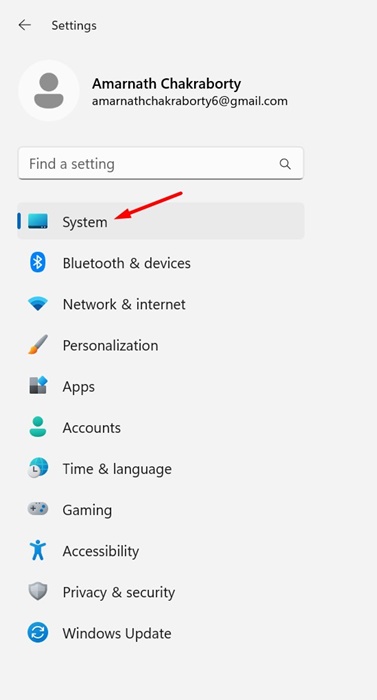
3. No lado direito, role para baixo e clique em Energia e bateria.
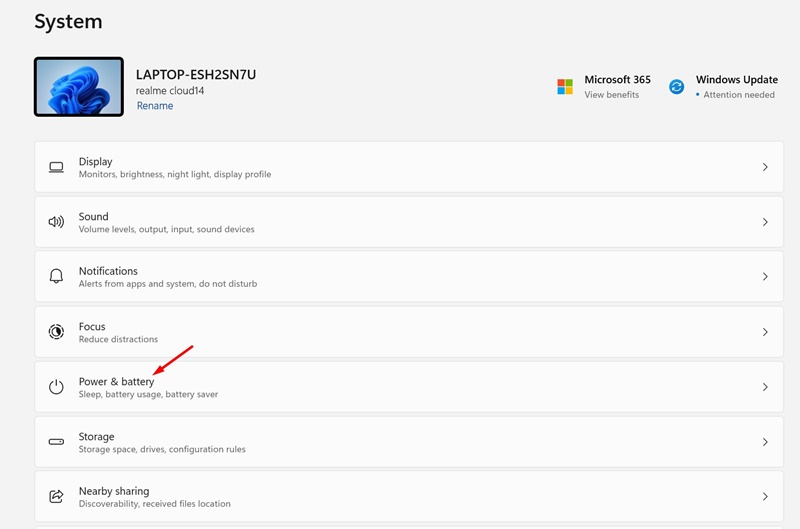
4. Agora role um pouco para baixo e expanda a seção Economia de energia.
5. Agora, basta ativar o recurso ou optar por executá-lo automaticamente.
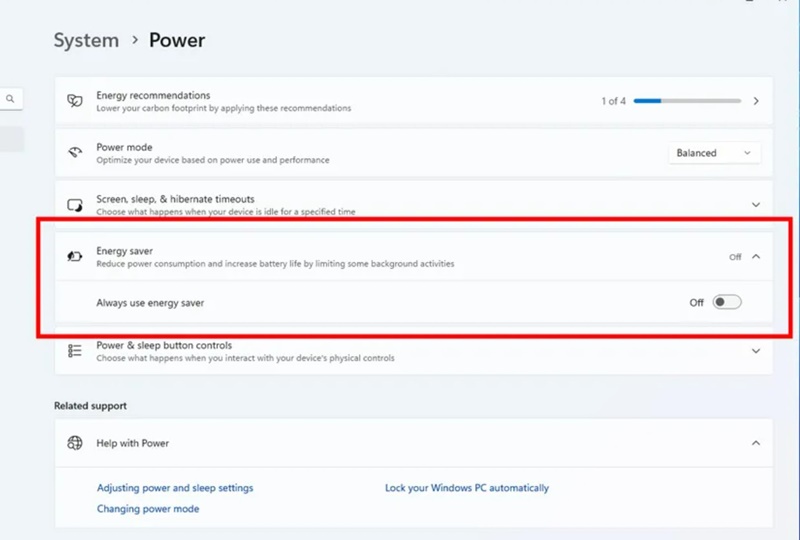
6. Se desejar, você também pode ativar a opção ‘Economizador de energia sempre ligado’. Isto ativará o modo de economia de energia, independentemente da porcentagem atual da bateria.
7. Se não quiser usar o Economizador de energia, você pode desativar o recurso na Etapa nº. 5.
É isso! É assim que você pode ativar o modo de economia de energia em laptops com Windows 11 para estender e aprimorar a opção de economia de bateria existente.
Embora o modo de economia de energia possa parecer igual ao modo de economia de bateria, é um pouco diferente. O novo recurso não se destina apenas a laptops para prolongar a vida útil da bateria, mas também funciona em computadores desktop para economizar eletricidade.
Portanto, este guia é sobre como ativar o novo modo de economia de energia em laptops e desktops com Windows 11. Este pode ser um ótimo recurso para quem deseja economizar energia em laptops e desktops. Informe-nos se precisar de mais ajuda para ativar o novo modo de economia de energia no Windows 11.
0 Comments